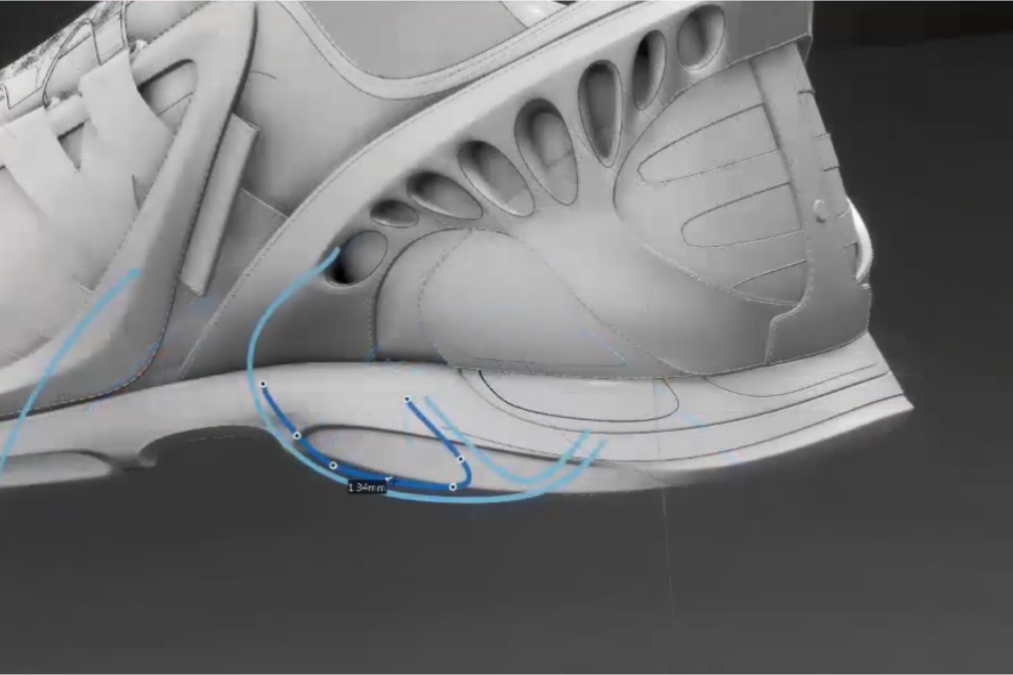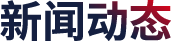

abaqus从入门到精通(25)圆盘与平板模型的接触仿真分析-凯发网站
4.5.1 实例描述
下面将分析二维圆盘与平板的接触实例,模型顶部有一个刚性的(无弹性和塑性变形)圆盘,圆盘的底部与平板上沿部分相接触(见图4-1),在圆盘上沿着y轴负方向施加10kn的集中力。接触面润滑良好,无摩擦。除了接触力之外,平板不承受其他载荷。要求分析模型的受力状态。

图4-1 圆盘与平板模型示意图
l此问题研究的是结构的静态响应,使用abaqus/standard作为求解器,所以分析步类型应为static,general。
l在接触分折中,如果接触属性为默认的“硬接触”,则应尽可能使用“一阶单元”,本实例中选用cps4i单元(平面应力四边形双线性非协调单元)。
l圆盘为刚性的,且几何形状简单,可以用解析刚体来模拟。
4.5.2 创建部件
1.创建平板
单击工具区中的create part图标,弹出create part对话框,在name文本框中输入“part-ban”,设置modeling space为2d planar,type为deformable,如图4-2所示,然后单击continue按钮。
进入草图模块后,单击工具区中的图标,在视图区下方输入矩形第一个点的坐标(-20,10),然后再输入第一个点的坐标(20,0),双击鼠标中键,即完成平板的绘制。
2.创建圆盘
(1)单击工具区中的create part图标,弹出create part对话框,在name文本框中输入“part-pan”,设置modeling space为2d planar,type为analytical rigid(解析刚体),如图4-3所示,然后单击continue按钮。
(2)单击工具区中的create arc center and 2 endpoints(绘制圆弧圆心和2点)图标,在视图区下方输入圆心坐标(0,15),单击鼠标中键(或按enter键),然后输入圆弧起始点坐标(0,10),单击鼠标中键,再输入圆弧的终点坐标(-5,15),单击鼠标中键,即完成了圆盘轮廓的1/4圆弧。
(3)根据上述方法,继续创建下述3段圆弧,创建圆弧所涉及的数据如表4-1所示。
提示:解析刚体的截面图形由线段、小于180°的弧线及抛物线组成,因此不能用工具绘制整个圆。
(4)在绘制完刚体部件后,必须为刚体部件指定一个参考点,刚体部件的边界条件和载荷都要施加在此参考点上,在分析过程中,整个刚体部件各处的位移都是和此参考点的位移相同。在菜单栏中选择tools→reference point(参考点)命令,然后单击刚体顶部的点,如图4-4所示。
提示:在part模块下为部件所加的参考点,将隶属于这个部件。
4.5.3 定义材料属性
(1)在工作区上方的module下拉列表框中选择property选项,选择part为part-ban,进入材料属性编辑界面。单击工具区中的creatematerial图标,弹出edit material对话框,如图4-5所示,默认名称为material-1。
( 2 ) 在 material behaviors 选 项 组 中 依 次 选 择mechanical→elasticity→elasti选项。此时,在下方出现的数据表中依次设置young’s modulus为210000,poisson’s ratio为0.3,保持其余参数不变,单击ok按钮。
4.5.4 定义和指派截面属性
1.创建截面
单击工具区中的create section图标,弹出create section对话框,默认名称为section-1,保持其他项不变,如图4-6所示,单击continue按钮,弹出edit section对话框,在material下拉列表框中选择material-1选项,如图4-7所示,单击ok按钮。
2.指派截面属性
单击工具区中的assign section图标,在视图区选择整个平板,单击提示区的done按钮(或在视图区单击鼠标中键),弹出edit sectionassignment对话框,在section下拉列表框中选择section-1选项,如图4-8所示,单击ok按钮。
4.5.5 定义装配
在module下拉列表框中选择assembly选项,单击工具区中的create instance图标,弹出create instance对话框,在parts选项组中选择part-ban和part-pan选项,保持各项默认值,如图4-9所示,单击ok按钮。
4.5.6 设置分析步
本模型的分析步将包含以下几个部分。
linitial(初始分析步):该分析步用来定义边界条件。
l分析步1:在圆盘上施加一个较小的力,使各个接触部件平稳地建立起来,以免把所有载荷都施加到模型上,导致分析无法收敛。
l分析步2:将圆盘上的作用力改为100kn。
在接触分析中,通常先定义一个只有很小位移载荷的分析步,让接触关系平稳地建立起来,然后在下一个分析步中再施加真实的载荷。这样虽然分析步的数目增加了,但是降低了收敛的困难度,计算时间反而可能会减少。
(1)在module下拉列表框中选择step选项,进入分析步编辑界面。单击工具区中的create step图标,弹出create step对话框,分别创建以下分析步。
分析步1(step-10kn):在name文本框中输入“step-10kn”,类型选择static,general,其余选项不变,如图4-10所示,单击continue按钮。弹出edit step对话框,设置nlgeom为on,如图4-11所示,单击ok按钮,完成分析步1的创建。
分 析 步 2 ( step-100kn ) : 在 name 文 本 框 中 输 入 “step100kn”,类型选择static,general ,其余选项不变,单击continue按钮。弹出edit step对话框,直接单击ok按钮,完成分析步2的创建。
(2)创建完毕后,单击工具区中的step manager图标,打开stepmanager对话框,可以查看所创建的分析步,如图4-12所示。
(内容、图片来源:《abaqus 2020有限元分析从入门到精通》,侵删)
凯发网站的版权与免责声明:
凡未注明作者、来源的内容均为转载稿,如出现凯发网站的版权问题,请及时联系凯发网站处理。我们对页面中展示内容的真实性、准确性和合法性均不承担任何法律责任。如内容信息对您产生影响,请及时联系凯发网站修改或删除。
-
2024-09-27
-
[cst] cst电动汽车emc仿真(十)——电动汽车母排(busba
2024-09-27
-
[cst] cst电动汽车emc仿真(九)——借助3dexperien
2024-09-27
-
[cst] cst软件如何使用离散远场源 --- 辐射功率和多极子展开
2024-09-26
-
[cst] cst软件怎样在hybrid solver中设置变量
2024-09-26
-
2024-09-26
-
2024-09-25
-
[abaqus] abaqus焊接过程的数值模拟(六)焊接温度场及传热定律
2024-09-25
-
[abaqus] abaqus焊接过程的数值模拟(五)焊接热过程焊接热源模型
2024-09-25
-
[abaqus] abaqus焊接过程的数值模拟(四)焊接热过程
2024-09-25
-
2023-08-24
-
[abaqus] abaqus如何建模?abaqus有限元分析教程
2023-07-07
-
2023-08-29
-
[abaqus] 有限元分析软件abaqus单位在哪设置?【操作教程】
2023-09-05
-
[abaqus] abaqus单位对应关系及参数介绍-abaqus软件
2023-11-20
-
[abaqus] abaqus里面s11、s12和u1、u2是什么意思?s和
2023-08-30
-
[abaqus] 如何准确的评估真实行驶工况条件下的空气动力学性能
2020-11-19
-
[abaqus] abaqus软件教程|场变量输出历史变量输出
2023-07-18
-
[abaqus] abaqus软件中interaction功能模块中的绑定接
2023-07-19
-
2023-07-26
-
[行业资讯] 2024达索系统simulia电磁仿真技术日最后一周报名!
2024-09-10
-
2024-05-15
-
[行业资讯] 2024达索系统企业转型智造论坛新能源汽车零部件专场
2024-05-06
-
[行业资讯] 上课啦!达索系统 simulia abaqus/stand
2024-07-18
-
[有限元知识] 专家级名体动力学仿真分析软件simulia simpack
2024-08-26
-
2024-07-26
-
2024-07-25
-
2024-07-25
-
[有限元知识] 小米su7又出新款!谈谈跑车在驾驶途中,受空气动力学的影响
2024-07-25
-
[有限元知识] 汽车座椅的热行为:利用powerflow仿真来增强热舒适度
2024-06-27
地址: 广州市天河区天河北路663号广东省机械研究所8栋9层 电话:020-38921052 传真:020-38921345 邮箱:thinks@think-s.com


凯发k8官方网娱乐官方 copyright © 2010-2023 广州思茂信息科技有限公司 all rights reserved. 粤icp备11003060号-2